Bir Sitenin Hangi WordPress Temasını Kullandığını Nasıl Bulursunuz?
Yayınlanan: 2021-03-01Bir WordPress web sitesi oluştururken vermeniz gereken birçok karar vardır. Ve uygun temayı seçmek hayati kararlardan biridir. Görünümün yanı sıra temanın kalitesine bağlı olarak web sitenizin performansını da etkileyebilir. Doğru temayı seçmek için birkaç seçeneğiniz var. Büyük tema pazarlarında bir tane arayabilirsiniz. Veya diğer WordPress web sitelerinin hangi temaları kullandığını kontrol edebilirsiniz. Bunun için bir sitenin hangi WordPress temasını kullandığını nasıl bulacağınızı bilmek gerekli olacaktır, çünkü bazen bu çok açık değildir .
Bir sitenin hangi WordPress temasını kullandığını keşfetme yöntemleri
Basit bir deyişle, temalar boş, önceden oluşturulmuş web siteleridir. Tasarımlarını ve yapısını kullanabilir, içeriğinizle doldurabilir ve kendi anlık web sitenize sahip olabilirsiniz. Tabii ki, temanızı düzgün bir şekilde yapılandırmanız ve WordPress web sitenizi düzenli olarak korumanız gerekecek. Ancak eksiksiz, kullanıma hazır, iyi tasarlanmış ve işlevsel bir web sitesi istiyorsanız, WordPress temaları iyi bir başlangıç noktasıdır.
Ancak, uygun bir WordPress teması bulmak her zaman kolay değildir. Çoğu zaman, bazı web siteleri dikkatinizi çektiğinde, hangi temayı kullandıklarını bilmek istersiniz. Yeterince şanslıysanız, temayı ve temanın yazar adını altbilginin hemen altında okuyabilirsiniz. Ancak çoğu durumda, bu bilgi orada değildir. Neyse ki, bir sitenin hangi WordPress temasını kullandığını keşfetmenize yardımcı olacak ücretsiz kaynaklar var . Öyleyse, bu bilgiyi bulmanıza ve kendi web siteniz için kullanmanıza yardımcı olabilecek birkaç yöntem görelim.
Çevrimiçi araçlarla WordPress temasını bulun
WordPress temasını seçmek istediğinizde, bir web sitesinin hangi temayı kullandığını keşfetmenin en hızlı yolu çevrimiçi araçlar olacaktır. Sadece web sitesinin URL adresini girebilirsiniz, istenen bilgileri göstereceklerdir .
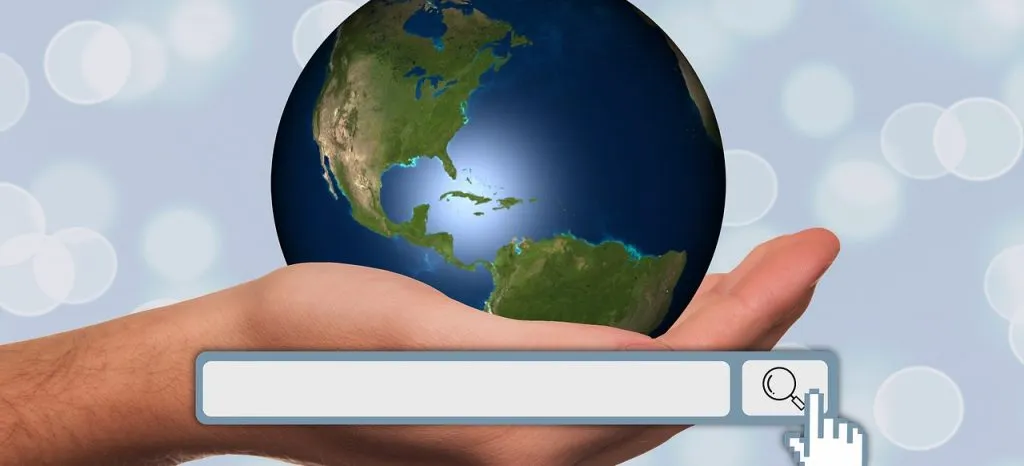
Gochyu Tema Dedektörü
Gochyu bulabileceğiniz en popüler tema dedektörlerinden biridir. En iyi özelliklerinden biri , yalnızca WordPress değil, çeşitli platformlar tarafından kullanılan temaları algılayabilmesidir . Kullanılan web sitesi temasını algılar:
- WordPress.com
- WordPress.org
- Drupal
- Joomla!
- kare boşluk
- Shopify
- prestashop
Temaları bulmanın yanı sıra, bu web sitelerinde kullanılan eklentileri de gösterecektir. Üstelik, Gochyu size hangi CMS'yi, oluşturucuyu ve çerçeveyi gösterebilir, böylece web sitesinin nasıl oluşturulduğunu bilirsiniz.
WordPress Tema Dedektörü
Bu, web sitesinin şu anda kullandığı tema ve eklentiler hakkında sayısız ayrıntı bulmak için harika bir araçtır. Web sitesini analiz edecek ve eğer bir WordPress web sitesiyse, size birçok faydalı bilgi gösterecektir. Tek dezavantajı, özel temaları algılamamasıdır. Ve bir web sitesi daha az popüler bir tema kullanıyorsa, diğer tüm bilgileri değil, yalnızca adını alabilirsiniz. Ancak, kökenini her zaman Google'da arayabileceğiniz için ad bile bazen yararlıdır.
IsItWP
Kullanımı kolay başka bir tema ve eklenti dedektörü IsItWP'dir. İlk olarak, temasını tespit etmeye çalışmadan önce web sitesinin WordPress tabanlı olup olmadığını öğrenecektir. Tema bilgisi ve küçük bir küçük resmin yanı sıra, eklentileri ve hatta web sitesinin hangi barındırma sağlayıcısını kullandığını da öğrenebilirsiniz. Öte yandan, tema özel veya alt temaysa, tüm ayrıntıları alamazsınız, ancak yine de adı alabilirsiniz.
WhatWPThemeIsThis
Bu araç, 2.x ve sonraki tüm WordPress sürümlerini destekler. Bir sitenin şu anda hangi WordPress temasını kullandığını kolayca bulmanız gerekiyorsa, ihtiyacınız olan tek şey bir URL'dir. Listedeki diğer araçlar gibi, size temayı (hem ana hem de alt temalar) ve eklentileri gösterecektir . Ek olarak, en popüler 10 WordPress tema sağlayıcı listesini görebilirsiniz. Ve en popüler 50 WordPress eklentisinin listesi. Bu araç ayrıca bir web sitesinin Joomla mı yoksa Drupal mı kullandığını size gösterecektir.

ScanWP
ScanWP ayrıca hemen hemen tüm WordPress temalarını ve eklentilerini algılayabilen en popüler araçlar arasındadır. Onu diğer araçlardan farklı kılan , taradığınız bir web sitesi hakkında muazzam miktarda bilgi göstermesidir . Dahil olmak üzere:
- Fiyat, etiket ve bağlantı içeren WordPress tema adı
- Tema kullanım yüzdesi
- Fiyatı ve bağlantısı ile her eklenti
- Eklenti kullanım yüzdesi
- ve dahası
Ayrıca taranan en iyi 50 tema ve eklentinin, en iyi sayfa oluşturucuların ve en iyi WordPress barındırma sağlayıcılarının sürümlerini de görebilirsiniz.
Bir sitenin kullandığı WordPress temasını algılamak için tarayıcı uzantılarını kullanın
En iyi eklentileri ve temaları keşfetmenin bir başka yolu, birlikte geldiğiniz o güzel web siteleri, tarayıcı uzantılarıdır.
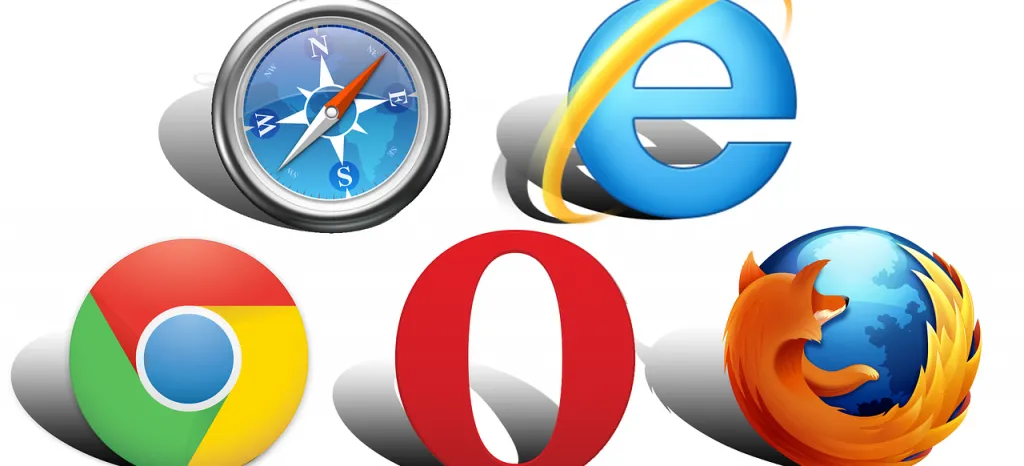
Google Chrome için tek yapmanız gereken onların web mağazasına gitmek . Aramaya "temaları algıla" gibi bir şey yazın ve Uzantılar onay kutusuyla sonuçları filtreleyin. Bu şekilde, WordPress temalarını ve diğer faydalı bilgileri tespit etmek için en iyi uzantılardan bazılarını bulacaksınız. Genel olarak, en iyi uzantılar grubu aşağıdaki gibi adları içerir:
- Gochyu – Tema Dedektörü
- WordPress Tema ve Eklenti Dedektörü
- WP Tara - WordPress Temalarını ve Eklentilerini Algılayın
- WPSNIFFER – WordPress Tema Sniffer
Kodda manuel olarak bir WordPress teması bulun
Ayrıca, web sitesi kodunda bir WordPress temasını manuel olarak da arayabilirsiniz. Belki bazı araçlar temayı algılayamaz, ancak yine de bilgilerin mevcut olup olmadığını kontrol etmek istersiniz. Bunun için iki şekilde yapabilirsiniz:
- Sayfa kaynağını görüntüle ile (Ctrl+U)
- ve İncele ile (Ctrl+Shift+I)
Özünde, istenen web sitesi sayfasına gitmeniz gerekir. Elemansız boş alana sağ tıklayın ve yukarıdaki seçeneklerden birini seçin. Veya klavyenizdeki kısayolları kullanabilirsiniz. Sayfa kaynağını görüntüle, sizi sayfanın kaynak koduna götürecektir. Orada, wp-içeriği için şöyle görünecek bir stil sayfası dosyasına bir bağlantı bulmanız gerekir:
<link rel='stylesheet' id='themename_style-css' href='http://example.com/wp-content/themes/theme-name/style.css' />
Stil sayfasını açtığınızda, sayfanın üst kısmında aşağıdaki gibi bilgiler bulabilirsiniz:
- Tema Adı: isim
- Tema URI'si: https://webtestexample.com
- yazar: isim
- Yazar URI'si: https://authortestexample.com
- ve diğer bilgiler.
Chrome DevTools'a aşina iseniz veya kullanmayı tercih ediyorsanız, Sağ tıklama>İncele seçeneğini kullanabilirsiniz . Temel olarak, önceki yöntemle aynı stil sayfasını bulmak istiyorsunuz.
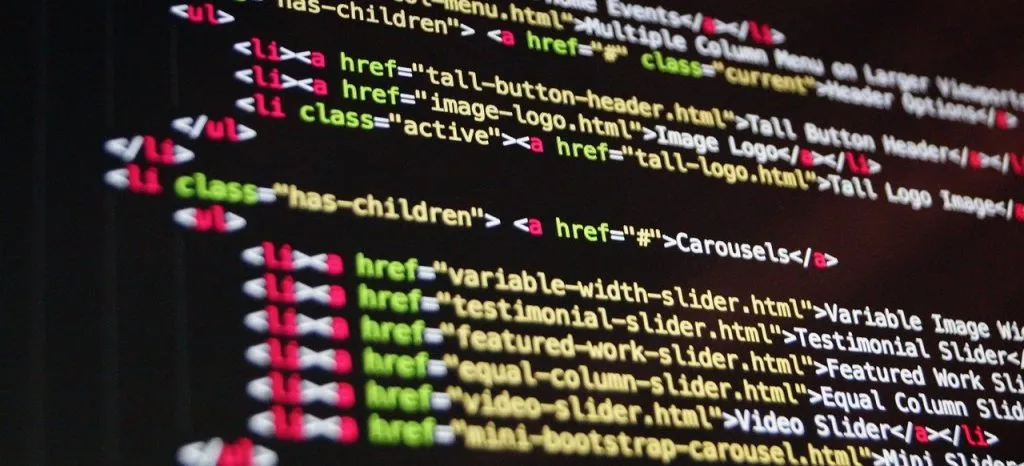
Sonunda, web sitelerinin özel temalar kullandığı durumların yanı sıra sonuç alabilmeniz gerekir. Genel olarak konuşursak, web sitesi popüler temalardan birini kullanıyorsa, tüm bu yöntemler bir sitenin hangi WordPress temasını kullandığını kolayca bulmanızı sağlar . Adını aldıktan sonra, kendi web siteniz için temayı indirmek veya satın almak için hiçbir engel kalmayacak.
